天天桌面便签提供的功能是比较丰富的,比如可以进行便签窗口大小的调整、字体大小调整以及设置鼠标穿透和隐藏便签等多种功能可以使用,有的小伙伴在桌面上新建了多个便签之后,想要将这些便签的编辑窗口进行设置小一点来显示,那么就可以通过调整大小功能来修改就好了,直接用鼠标左键拉动便签旁边的绿色的点即可进行调整窗口,直到调整到自己觉得合适的大小即可,下方是关于如何使用天天桌面便签调整大小的具体操作方法,如果你需要的情况下可以看看方法教程,希望对大家有所帮助。

1.我们将天天桌面便签启用之后,直接在页面上进行新建便签编辑内容。

2.想要调整该便签的窗口大小,那么你可以进行右键点击便签的编辑页面即可弹出一个菜单选项,选择其中的【调整大小】选项。
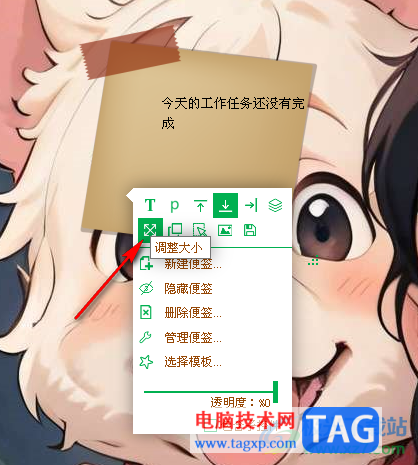
3.之后用鼠标左键将便签右下角的绿色的点进行选中,即可出现一个拉大或缩小的图标出来。

4.如果想要将窗口拉大显示,那么就可以用鼠标拉动绿色的点向右移动即可将窗口拉大显示,如图所示。

5.如果你想要将窗口设置小一点显示,那么同样的方式点击绿色的点向左侧移动即可将页面缩小显示,如图所示。

以上就是关于如何使用天天桌面便签调整窗口大小的具体操作方法,如果你想要将便签编辑窗口进行放大或者缩小显示,那么就可以按照调整窗口大小功能进行操作一下就好了,操作起来是很简单的,感兴趣的话可以试试。
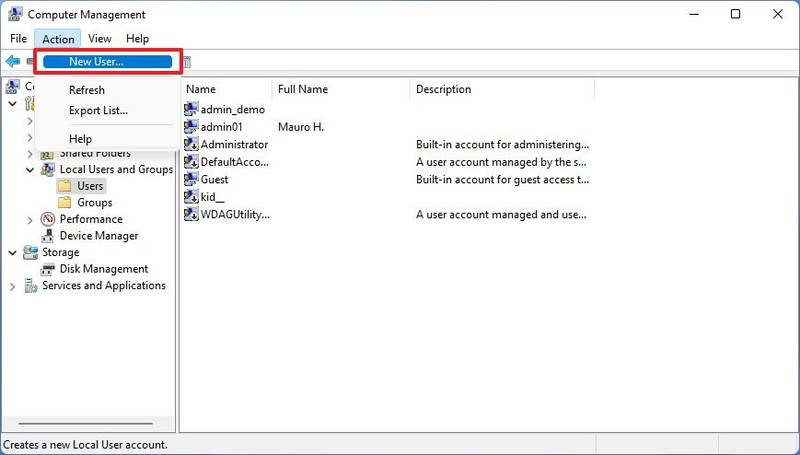 ghost win11系统中如何使用计算机管理创建
ghost win11系统中如何使用计算机管理创建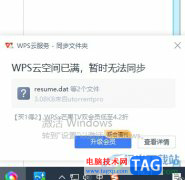 wps总是弹出云空间已满的清理教程
wps总是弹出云空间已满的清理教程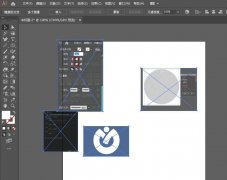 ai如何批量嵌入图片-ai教程
ai如何批量嵌入图片-ai教程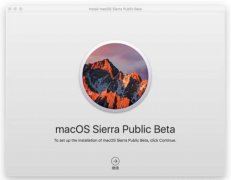 apple watch怎么解锁macbook apple watch解锁mac教
apple watch怎么解锁macbook apple watch解锁mac教 第七史诗山岳峡谷怎么走?
第七史诗山岳峡谷怎么走?
第七史诗山岳峡谷怎么走山岳峡谷流程是什么第七史诗是一款非......
 外置硬盘的使用注意事项:使用外置硬盘
外置硬盘的使用注意事项:使用外置硬盘
外置硬盘作为重要的数据存储设备,因其便携性和大容量,受到......
 驱动程序更新注意事项:更新驱动时需要
驱动程序更新注意事项:更新驱动时需要
驱动程序的更新是提升电脑性能、兼容性和稳定性的关键环节。......
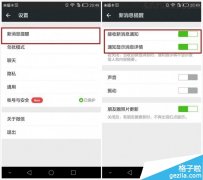 华为荣耀7为什么收不到微信信息
华为荣耀7为什么收不到微信信息
华为荣耀7为什么收不到微信信息?微信现在已经成为手机上主流......
 SATA接口故障检测:如何识别SATA接口问题
SATA接口故障检测:如何识别SATA接口问题
SATA接口故障不仅影响整体电脑性能,甚至可能导致数据丢失。及......
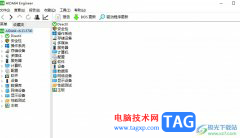
aida64是一款测试电脑软硬件系统信息的工具,它可以详细的显示出电脑各个方面的信息,aida64不仅为用户提供了硬件侦错、压力测试和传感器监测等多种功能,还可以对处理器、系统内存或是磁...
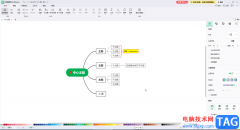
mindmaster是很多小伙伴都在使用的一款思维导图制作软件,在其中编辑和制作思维导图时,我们还可以适当调整思维导图的样式效果。如果我们希望在亿图脑图mindmaster中改变分支样式,小伙伴们...

用户在众多的手机中会选择使用小米手机,这款手机一直以性价比为代名词,受到了许多用户的喜欢,因此有用户就会选择使用这款手机,在小米手机中用户可以根据自己的使用习惯来设置一些...

WPS演示文稿是一款非常好用的幻灯片编辑出来的软件,很多小伙伴都在使用。如果我们需要在电脑版WPS演示文稿中合并形状,得到新的形状效果,小伙伴们知道具体该如何进行操作吗,其实操作...

用户在使用小米手机时,能够收获到许多功能带来的便利和好处,为用户避免了许多没有必要的麻烦,一般情况下用户在刚开始使用这款手机时,都会设置一些自己经常使用的功能,这样能够让...

小画桌是一款在线实时协作白板文件,为用户带来了全面的创作平台,让用户可以用来制作思维导图、会议纪要或是流程图等,因此小画桌软件很适合应用在在线授课、头脑风暴、远程会议等场...
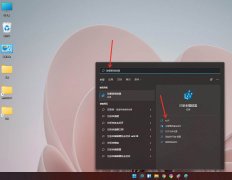
win11右键菜单怎么设置为win10经典样式呢?用习惯之前win10右键菜单模式,在用新的模式还是有些不习惯,接下来小编为大伙讲述win11右键菜单设置为win10经典样式方法内容,希望可以帮助到有需要...
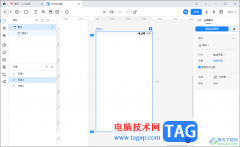
墨刀这款原型设计软件提供了很多丰富的功能,当你需要进行iPhone收集以及华为手机或者是iPad等原型的设计时,那么就可以通过墨刀进行设计操作,在设计的过程中会添加多种页面,有的小伙...

WPS文档是一款非常好用的软件,其中的功能非常丰富且强大,很多小伙伴都在使用。如果我们在电脑版WPS文档中插入表格后,想要设置整体居中的效果,小伙伴们知道具体该如何进行操作吗,其...

迅捷视频剪辑软件是一款十分专业的视频制作软件,这款软件不管是在操作功能上,还是操作界面都是十分不错的,我们可以将自己想要的视频素材通过迅捷视频剪辑软件进行编辑和制作,目前...
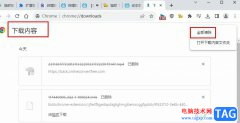
很多小伙伴在使用谷歌浏览器的过程中经常会需要下载各种文档、视频或是应用等,有的小伙伴十分注重自己的隐私安全,当我们不想让自己的下载记录被别人查看时,我们可以选择删除该下载...

估计很多伙伴还不晓得按键精灵找色/找图/找字的操作,而今天在这小编就分享了按键精灵找色/找图/找字的图文教程,希望对你们有所帮助哦。...
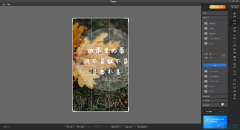
Fotor对于图片的各种处理方面是非常有帮助的,比如你想要将自己喜欢的图片进行裁减操作,那么你可以将图片添加到图片裁减的窗口中进行操作就可以了,Fotor中提供了非常丰富的一个裁减尺...
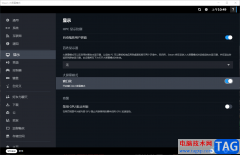
steam是一款非常火热的游戏平台,你可以在该软件中搜索到自己需要的一些游戏,同时也可以通过该软件进行朋友之间的一个游戏共享操作,很小伙伴喜欢使用该软件进行大屏幕模式来操作软件...
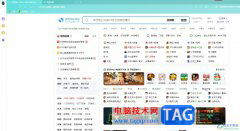
搜狗浏览器作为一款目前互联网上最流畅最快速的新型浏览器,为用户带来了不错的网页浏览服务,让用户可以在浏览器获取到自己需要的资料和素材,因此搜狗浏览器收获了不少用户的喜欢,...